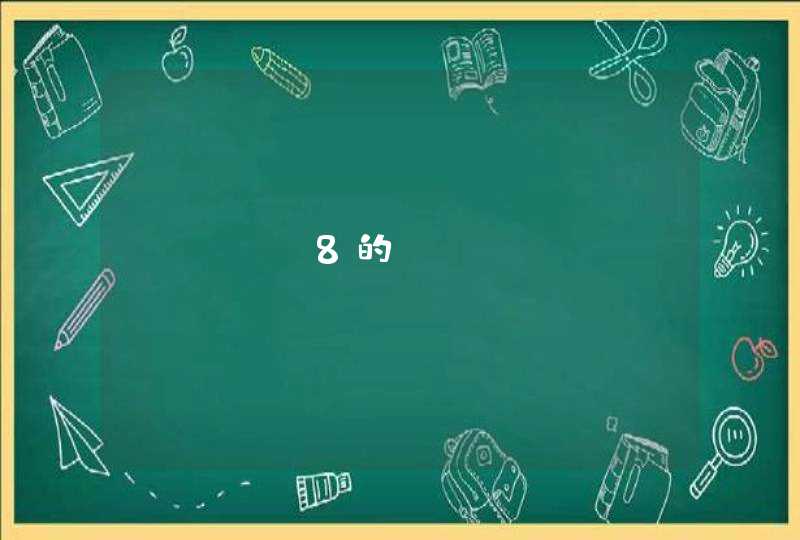把下载的字体放到C盘的字体文件夹就可以了,具体步骤如下:首先下载字体,现在来讲解一下如何安装字体。
1、选择你已下载完成想要安装的字体,首先将下载完成的字体压缩文件进行解压,然后复制解压后的字体文件;
2、打开“我的电脑”→“本地磁盘C”→“Windows”→“Font”将刚才复制字体文件粘贴到Font文件夹里;系统会自动安装;
3、好了,现在字体已经安装好了,下面来调用一下它;随便打开一个文本编辑器,如word、photoshop、isee等,哈,发现字体工具栏里面已经有了刚才安装的字体了,可以用了;
4、删除字体:很简单,只要在font文件夹里将你要删除的字体删除就可以了;但一定要谨慎,别把其他的字体给错删了!
5、为了不占用磁盘,已安装完成的字体所下载的字体安装压缩和解压的文件也可以删除了,不影响字体的使用。字体下载后 在C盘以外的磁盘中选择一个空间比较大的磁盘建立一个文件夹取名为字体文件然后把下载的字体解压到这个文件夹中 然后进行如下操作 控制面板-字体-文件-安装新字体 在弹出的添加字体对话框的驱动器选项中选择字体文件所在盘 在文件夹下面窗口找到字体文件夹 字体列表窗口就会显示出文件夹中所有的字体名称 在这选择需要安装的字体后把最下面“将字体复制到Font文件夹”选项前面的勾去掉 点击确定 这样就把字体安装好了这样安装只是把字体的快捷方式安装到了Windows下的Font下 大大的节省了系统盘的空间 不会影响系统的运行速度 还有就是安装的字体只是快捷方式 字体图片上都带有一个箭头 一旦不要需要删除时很容易查找不会出错。
在这里介绍在电脑上下载并安装字体的方法,希望本指南能帮到你。
下载字体01首先,我们在电脑F盘新建一个文件夹,专门来存放下载的字体文件。
02上网找到合适的字体,点击下载,在弹出的对话框中,选择好保存字体的路径。再点下载。
安装字体01下载完成后, 返回到下载字体的文件夹这里,可以看到刚才下载的字体压缩包。接下来,把压缩包解压到当前的文件夹中。
02解压完成后,鼠标再双击解压出来的字体文件夹。再双击后缀名是otf的文件,弹出一个页面。在此页面中点击:安装。很快,安装完成。那么,现在电脑上即有了此字体。
工具/材料电脑
网络
下载字体01我们打开浏览器,在浏览器搜索栏上输入“字体下载”,如图所示。
02在出现的网页中,选择第一个就好了,点击打开,如图所示。
03找到一款我们喜欢的字体,点击“字体下载”,如图所示。
04我们点击“下载地址”,如图所示。
05这里就来到了下载地址,我们选择一种方式进行下载,如图所示。
06设置好下载到电脑的位置,进行下载,如图所示。
安装字体01我们去我们保存的位置找到我们刚刚下载的文件,如图所示。
02单击下,选择“解压到当前文件夹”,如图所示。
03我们双击打开我们解压的文件夹,如图所示。
04我们选择第二个,下方有个小A字的那个,双击下,如图所示。
05在出现的界面,选择“安装”,如图所示。
06进入安装过程,如图所示。
07等到安装字样变色,说明我们的电脑安装字体已经成功了,如图所示。
特别提示怎么下载安装电脑的字体,有用,记得点赞下。